Win11自带解压缩功能怎么用-小编教你快速使用Win11系统解压功能
Win11自带解压缩功能怎么用?很多用户可能还不知道win11系统是自带解压缩功能的,让用户不用下载其他第三方解压软件,简单且好用。那么这个功能该怎么用呢,下面小编给朋友们介绍一下win11系统解压功能的使用方法。
Win11自带解压缩功能怎么用?很多用户可能还不知道win11系统是自带解压缩功能的,让用户不用下载其他第三方解压软件,简单且好用。那么这个功能该怎么用呢,下面小编给朋友们介绍一下win11系统解压功能的使用方法。
快速使用Win11系统解压功能的方法
1. 右键选中我们想要解压的压缩文件。
2. 在右键菜单中找到“解压全部文件”,如图所示。
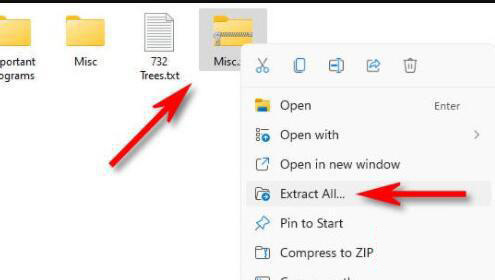
3. 然后在其中点击浏览就可以选择需要解压到的位置。
4. 设置完成后点击下方的“确定”就可以解压需要的文件了。
5. 需要注意的是:win11自带的解压工具只支持rar和zip格式,其他格式不能解压。
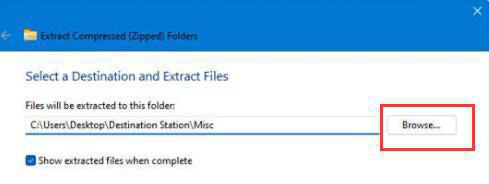
以上就是系统之家小编为你带来的关于“Win11自带解压缩功能怎么用-小编教你快速使用Win11系统解压功能”的全部内容了,希望可以解决你的问题,感谢您的阅读,更多精彩内容请关注系统之家官网。
Win11教程最新文章
游戏排行
热点推荐
换一换- 有必要装Win11专业工作站版本么?小编为你解答
- Win11右下角WiFi图标不见了怎么显示?Win11右下角WiFi图标找回方法教学
- Win11卸载更新在哪?Win11卸载更新的两种方法
- Win11共享win7打印机提示709怎么办?Win11打印机提示709错误解决方法
- Win11磁盘清理怎么没有了?Win11磁盘清理在哪打开?
- 开机时显示准备配置windows请勿关闭计算机怎么解决?
- Windows沙盒无法连接网络?Win11中Sandbox沙盒不能联网解决教程
- Win11自带解压缩功能怎么用-小编教你快速使用Win11系统解压功能
- 电脑长时间卡在"正在准备配置windows请勿关闭计算机"怎么办?
- Win11不能拖拽文件到任务栏怎么解决?Win11拖拽文件到任务栏的方法





















